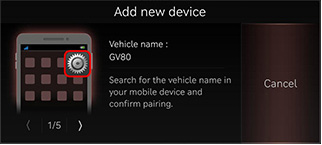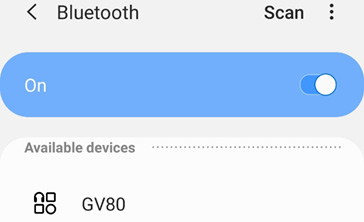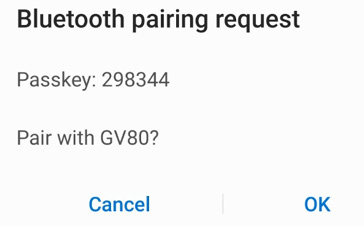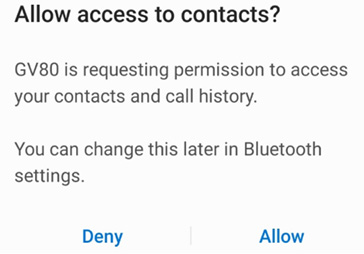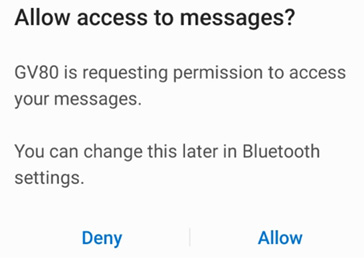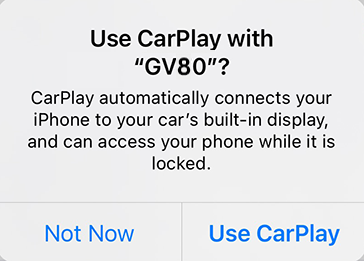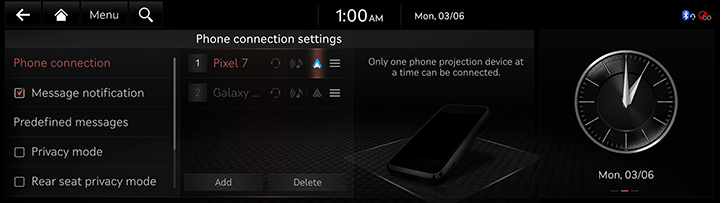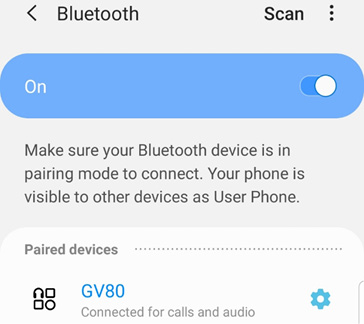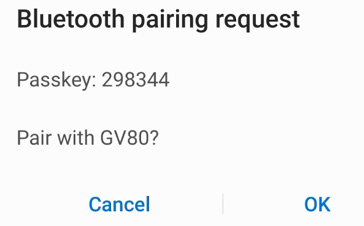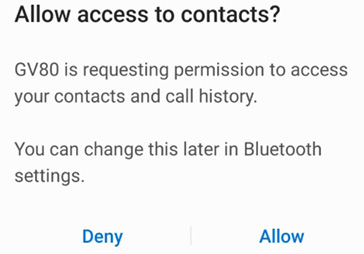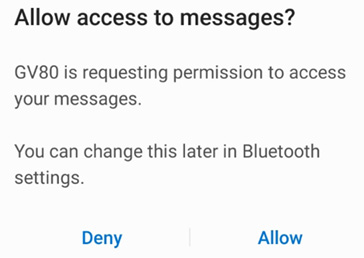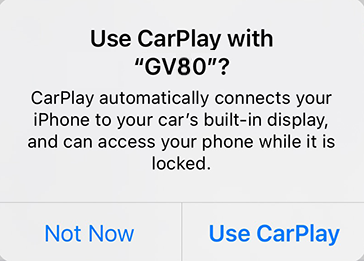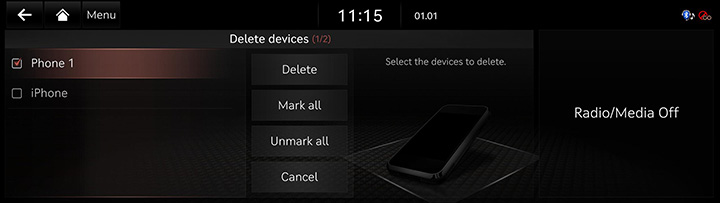Bluetooth
Tehnologia fără fir Bluetooth®
Ce reprezintă Tehnologia fără fir Bluetooth?
- Tehnologia fără fir Bluetooth se referă la tehnologia de rețea fără fir pe distanță redusă, care utilizează o frecvență de 2,45 GHz pentru a conecta diverse dispozitive în limitele unei anumite distanțe.
- Suportată pe computere, dispozitive externe, telefoane Bluetooth, PDA-uri, diverse dispozitive electronice și medii auto, tehnologia fără fir Bluetooth se poate transmite fără a utiliza un cablu conector.
- Funcția „Mâini libere” Bluetooth se referă la un dispozitiv care permite utilizatorului să efectueze apeluri telefonice în mod convenabil utilizând telefoane mobile cu Bluetooth prin intermediul sistemului.
- Este posibil ca funcția „Mâini libere” Bluetooth să nu fie suportată pe unele telefoane mobile.
Măsuri de precauție pentru conducere în siguranță
- Bluetooth reprezintă o funcție care permite conducătorilor auto să utilizeze dispozitive de tip „Mâini libere” în timpul conducerii. Conectarea unității principale cu un telefon Bluetooth permite utilizatorului să efectueze și să primească apeluri telefonice și să gestioneze agenda în mod convenabil. Înainte de a utiliza tehnologia fără fir Bluetooth, citiți cu atenție conținutul manualului de instrucțiuni.
- Utilizarea sau funcționarea în exces în timpul conducerii pot determina practici de conducere neglijentă și pot cauza accidente. Nu utilizați dispozitivul în exces în timpul conducerii.
- Vizualizarea ecranului pe perioade îndelungate este periculoasă și poate cauza accidente. În timpul conducerii, vizualizați ecranul numai pe perioade scurte de timp.
Măsuri de precauție la conectarea telefonului Bluetooth
- Înainte de conectarea unității principale cu telefonul mobil, verificați dacă telefonul mobil suportă funcția Bluetooth.
- În cazul în care nu doriți să vă conectați automat cu dispozitivul Bluetooth, dezactivați funcția Bluetooth a dispozitivului Bluetooth.
- Parcați vehiculul atunci când asociați unitatea principală cu telefonul mobil.
- Ocazional, este posibil ca unele funcții Bluetooth să nu funcționeze corespunzător în funcție de versiunea de firmware a telefonului dvs. mobil. Dacă aceste funcții pot funcționa după primirea unei actualizări S/W de la producătorul de telefoane mobile, anulați asocierea tuturor dispozitivelor și asociați-le din nou înainte de utilizare.
- La asocierea unității principale cu iPhone-ul pentru prima dată în timp ce iPhone-ul este conectat la portul USB cu cablu iPhone, este posibil să se afișeze un mesaj de eroare pe iPhone. Dar, acesta este o operațiune prevăzută. O puteți ignora în cazul în care iPhone-ul dvs. a fost conectat la unitatea principală.
Asocierea și conectarea unității cu un telefon Bluetooth
Pentru a utiliza funcția Bluetooth, asigurați-vă că telefonul dvs. are activată această funcție. Consultați ghidul de utilizare al telefonului dvs.
În cazul în care niciun telefon nu a fost asociat
- Apăsați [W] pe telecomanda volanului sau [Phone] pe ecranulde pornire.
|
|
Apăsați [Cancel] dacă nu doriți să înregistrați un dispozitiv nou.
- Căutați și selectați denumirea vehiculului pe ecranul de așteptare pentru înregistrarea dispozitivului Bluetooth.
|
<Exemplu de ecran pentru dispozitivul Bluetooth> |
- Verificați cheia de acces și aprobați înregistrarea dispozitivului Bluetooth.
|
<Exemplu de ecran pentru dispozitivul Bluetooth> |
- Se afișează un mesaj care solicită permisiunea de a accesa dispozitivul Bluetooth.
|
<Exemplu de ecran pentru dispozitivul Bluetooth> |
|
<Exemplu de ecran pentru dispozitivul Bluetooth> |
Pe iPhone
|
<Exemplu de ecran pentru dispozitivul Bluetooth> |
- Dacă dispozitivul adăugat acceptă CarPlay sau Android Auto, apare un mesaj care vă întreabă dacă doriți să conectați dispozitivul. Dacă nu doriți să conectați dispozitivul, apăsați [No].
- Când conexiunea este finalizată, se deschide ecranul cu apeluri recente.
|
,Notă |
|
Dacă telefonul este deja asociat
- Apăsați [Settings] > [Phone connection] pe ecranul de pornire. Sau apăsați [Menu] > [Phone connection settings] pe ecranul de pornire.
|
|
- Apăsați pe denumirea dispozitivului care trebuie conectat. În cazul în care dispozitivul care trebuie conectat nu este găsit, înregistrați dispozitivul Bluetooth selectând [Add].
- Căutați și selectați denumirea vehiculului pe ecranul de așteptare pentru înregistrarea dispozitivului Bluetooth.
|
<Exemplu de ecran pentru dispozitivul Bluetooth> |
- Verificați cheia de acces și aprobați înregistrarea dispozitivului Bluetooth.
|
<Exemplu de ecran pentru dispozitivul Bluetooth> |
- Se afișează un mesaj care solicită permisiunea de a accesa dispozitivul Bluetooth.
|
<Exemplu de ecran pentru dispozitivul Bluetooth> |
|
<Exemplu de ecran pentru dispozitivul Bluetooth> |
Pe iPhone
|
<Exemplu de ecran pentru dispozitivul Bluetooth> |
- Dacă dispozitivul adăugat acceptă CarPlay sau Android Auto, apare un mesaj care vă întreabă dacă doriți să conectați dispozitivul. Dacă nu doriți să conectați dispozitivul, apăsați [No].
|
,Notă |
|
- La finalizarea conexiunii, numele dispozitivului Bluetooth conectat va fi afișat pe ecran.
|
,Notă |
|
Change connection
Puteți conecta un alt dispozitiv Bluetooth care a fost deja asociat cu unitatea centrală.
- [Menu] > [Change connection] pe ecranul telefonului.
- Apăsați dispozitivul Bluetooth dorit în fereastra pop-up.
|
,Notă |
|
Puteţi utiliza funcţia de schimbare a dispozitivului apăsând [ |
Deconectarea telefonului conectat
- Apăsați [Settings] > [Phone connection] pe ecranulDE PORNIRE. Sau apăsați [Menu] > [Phone connection settings] pe ecranul de pornire.
- În cazul în care doriți să deconectați dispozitivul asociat, apăsați pe dispozitivul conectat în prezent.
|
,Notă |
|
Apăsați [ a ] pe tastatură pentru a vă accesa ecranul de setări Bluetooth. |
Ștergerea dispozitivelor Bluetooth
- Apăsați [Settings] > [Phone connection] pe ecranul de HOME. Sau apăsați [Menu] > [Phone connection settings] pe ecranul de pornire.
- Apăsați [Menu] > [Delete devices].
|
|
- Selectați articolul dorit. Apăsați [Delete] > [Yes].
- [Mark all]: selectează toate articolele.
- [Unmark all]: anulează marcarea tuturor articolelor.
- [Cancel]: anulează ecranul.
|
,Notă |
|
Când un dispozitiv este șters, apelurile și contactele recente ale dispozitivului salvate în unitatea principală sunt șterse complet. |